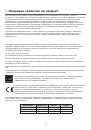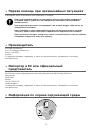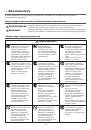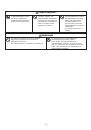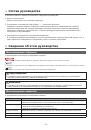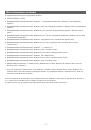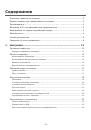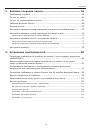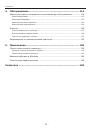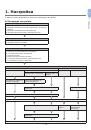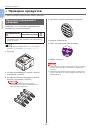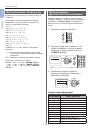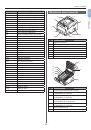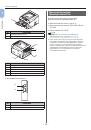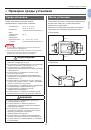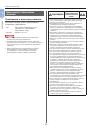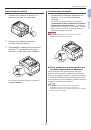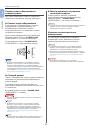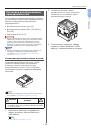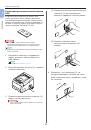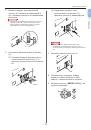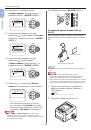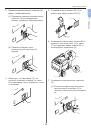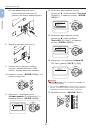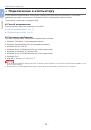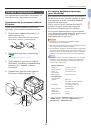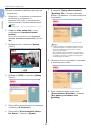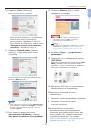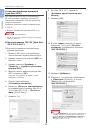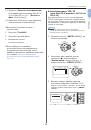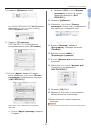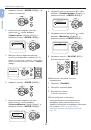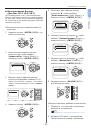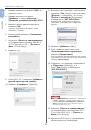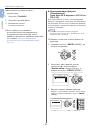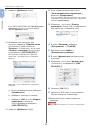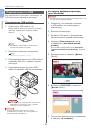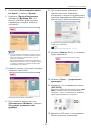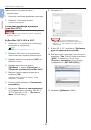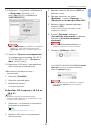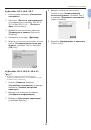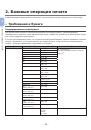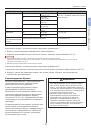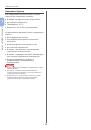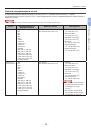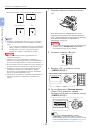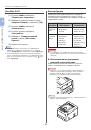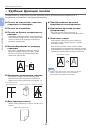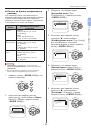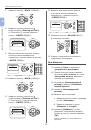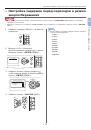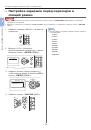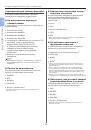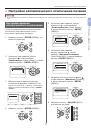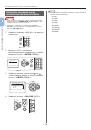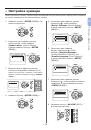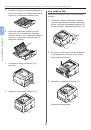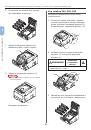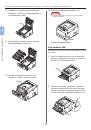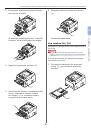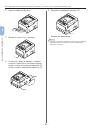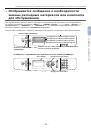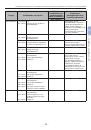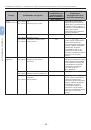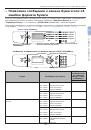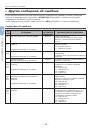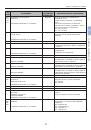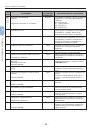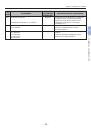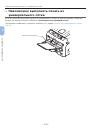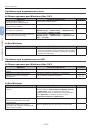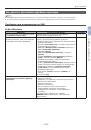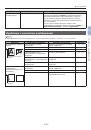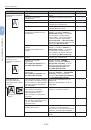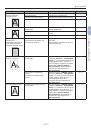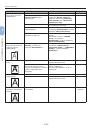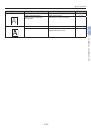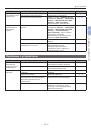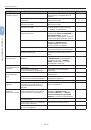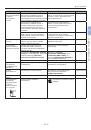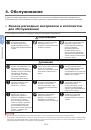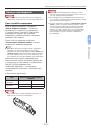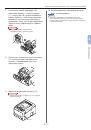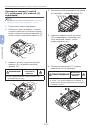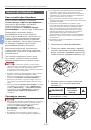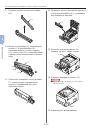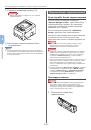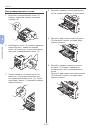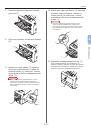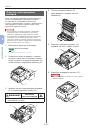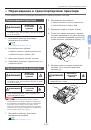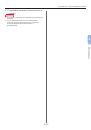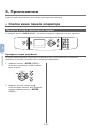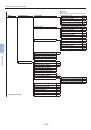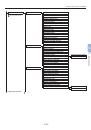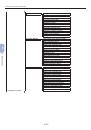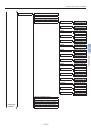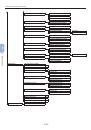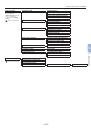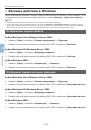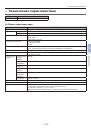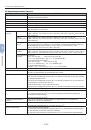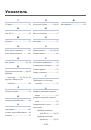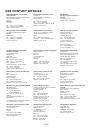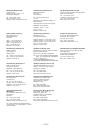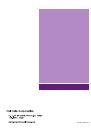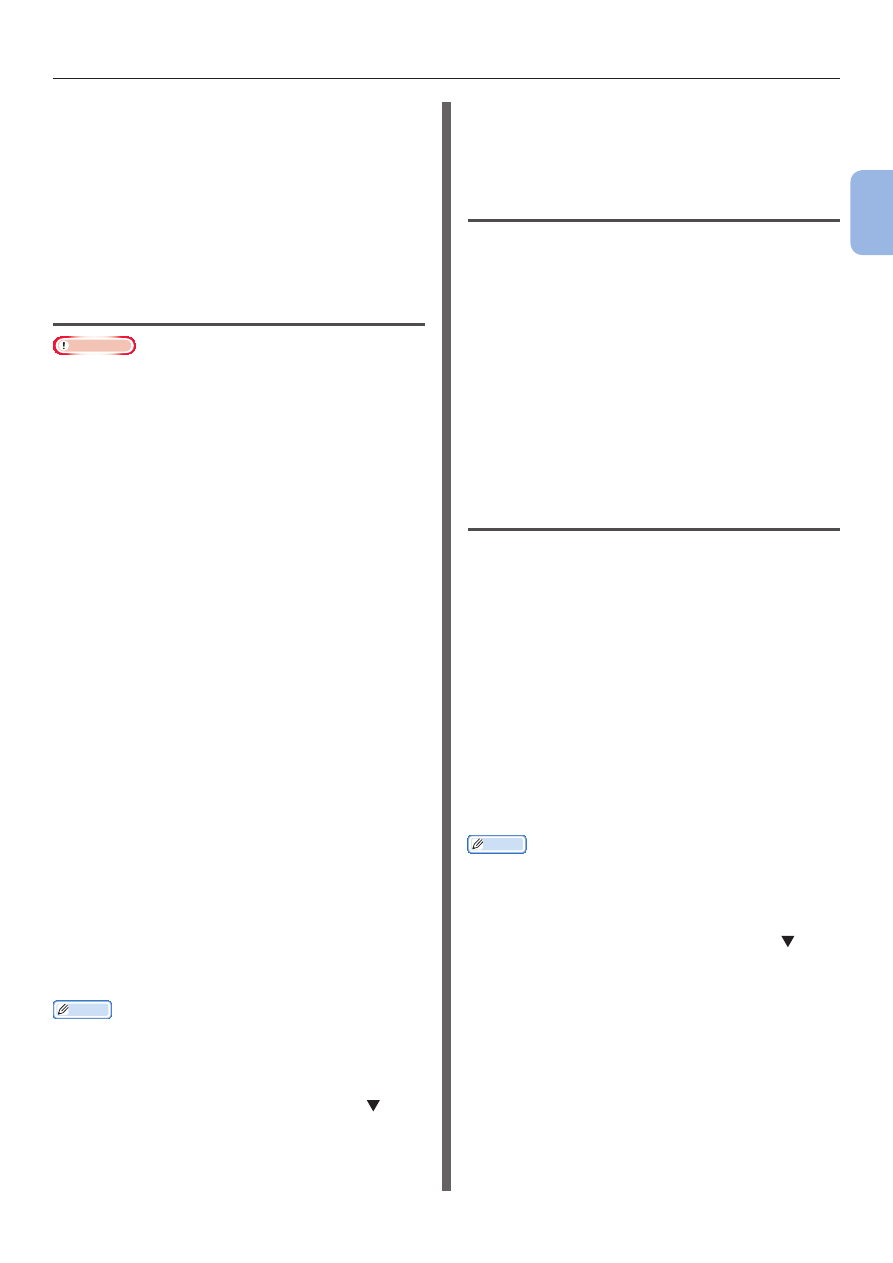
- 71 -
Удобные функции печати
2
2.
Базовые операции печати
(7)
Нажимайте кнопку [
OK
], пока
не закроется диалоговое окно
[
Настройка печати
].
(8)
Откройте файл, который
необходимо напечатать.
(9)
Выберите зарегистрированный
размер бумаги и в диалоговом окне
запустите печать.
Для Mac OS X
Примечание
● В драйвере принтера Mac OS X можно установить
размер бумаги, выходящий за рамки доступного
диапазона, однако изображение будет печататься
некорректно. Установите размер бумаги в рамках
доступного диапазона.
(1)
Откройте файл, который
необходимо напечатать.
(2)
В меню [
Файл
] выберите
[
Параметры страницы
].
(3)
Выберите [
Управление
пользовательскими размерами
]
в меню [
Размер бумаги
].
(4)
Нажмите [
+
], чтобы добавить
элемент в список специальных
размеров бумаги.
(5)
Дважды нажмите [
Двухсторонняя
печать (дуплексная)
] и введите
имя специального размера бумаги.
(6)
Введите размеры в полях
[
Ширина
] и [
Высота
].
(7)
Нажмите [
OK
].
(8)
Нажмите [
OK
].
(9)
В меню [
Файл
] выберите
[
Напечатать
].
(10)
При необходимости настройте
другие параметры печати и
запустите печать.
Заметка
● Если в диалоговом окне печати не отображаются
параметры, свойственные Mac OS X 10.7, нажмите
кнопку [
Подробнее
] в нижней части меню [
Принтер
].
● Если в диалоговом окне печати имеется только два
меню, и ожидаемые параметры не отображаются в Mac
OS X 10.5 или Mac OS X 10.6, нажмите кнопку возле
меню [
Принтер
].
15
Откройте файл, который требуется
распечатать, и выполните печать
в соответствии с описанной ниже
процедурой.
Для Windows
(1)
В меню [
Файл
] выберите
[
Печатъ
].
(2)
Нажмите [
Параметры вызова
]
или [
Свойтва
].
(3)
На вкладке [
Нестандартный
размер
] выберите размер бумаги в
меню [
Size
].
(4)
Выберите [
Универсальный
лоток
] в меню [
Источник:
].
(5)
Выполните печать.
Для Mac OS X
(1)
В меню [
Файл
] выберите
[
Параметры страницы
].
(2)
Выберите размер бумаги в меню
[
Размер бумаги
] и нажмите [
OK
].
(3)
В меню [
Файл
] выберите
[
Напечатать
].
(4)
В меню панели выберите [
Настройка
].
(5)
Выберите [
Универсальный
лоток
] в меню [
Источник
бумаги
].
(6)
Выполните печать.
Заметка
● Если в диалоговом окне печати не отображаются
параметры, свойственные Mac OS X 10.7, нажмите
кнопку [
Подробнее
] в нижней части меню [
Принтер
].
● Если в диалоговом окне печати имеется только два
меню, и ожидаемые параметры не отображаются в Mac
OS X 10.5 или Mac OS X 10.6, нажмите кнопку возле
меню [
Принтер
].